Cách xử lý trường hợp trình duyệt web tự động mở
Đang soạn thảo văn bản, xử lý hình ảnh hay làm một việc nào đó, nhưng trình duyệt web của bạn bất ngờ mở lên, làm gián đoạn công việc và khiến bạn cảm thấy khó chịu. Vấn đề này xuất phát từ nhiều nguyên nhân, có thể là do máy tính của bạn bị nhiễm virus hay bạn đã cài đặt nhầm tiện ích mở rộng độc hại. Sau đây là các bước xử lý để giải quyết vấn đề này.
Gỡ bỏ virus script trong chế độ an toàn (Safe Mode)
Trước tiên, có thể máy tính của bạn đã bị nhiễm virus script (loại virus có thể tự lây lan sang các tập tin viết bằng ngôn ngữ lập trình script khác, thay đổi nội dung cả các tập tin html để thêm các thông tin quảng cáo, chèn banner… ). Tuy nhiên, việc gỡ bỏ một virus script khỏi máy tính của bạn không đơn giản. Nguyên nhân là do đa số virus script có thể “né tránh” quá trình quét virus khi máy tính Windows của bạn đang chạy ở chế độ bình thường.
Thậm chí nếu bạn đã xóa được các thư mục và tập tin bị nhiễm bằng phần mềm diệt virus trên Windows ở chế độ bình thường, virus này vẫn có thể tiếp tục hoạt động. Những virus này chứa các mã độc có thể tái tạo các tập tin độc hại mỗi lần bạn mở trình duyệt web.
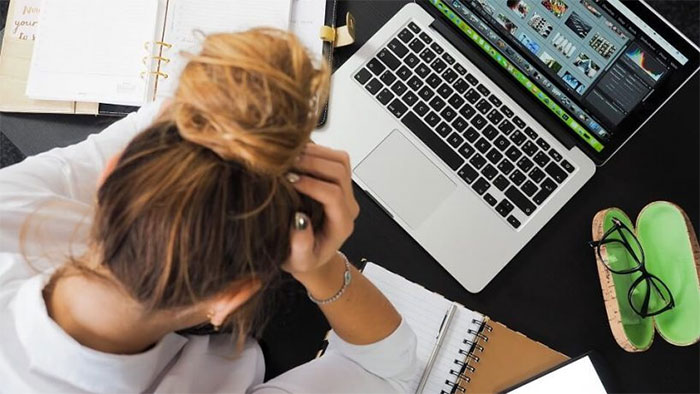
Đặt là trình duyệt web là cách có khả năng cao để giải quyết được vấn đề này.
Có một cách hiệu quả để xử lý các virus script là khởi động máy tính của bạn ở chế độ Safe Mode, rồi quét virus bằng công cụ Windows Defender hay một phần mềm diệt virus phía thứ ba, để cách ly bất kỳ thư mục hay tập tin độc hại nào. Trong khi vẫn còn ở chế độ Safe Mode, bạn hãy kiểm tra các tập tin bị cách ly và tự xóa các tập tin còn sót lại. Mặc dù, việc này khá bất tiện, song nó rất nên làm để cứu máy tính của bạn.
Chặn cửa sổ nổi và tắt tiện ích mở rộng
Các cửa sổ nổi, dịch vụ chuyển hướng và tiện ích mở rộng độc hại có thể “bám” vào trình duyệt web của bạn, và tự mở mà bạn không cần thao tác gì hoặc không hay biết gì. Những đối tượng này thường xuất hiện là do bạn vô tình truy cập các trang web nguy hiểm hay tải về các tập tin thực thi (EXE) không tin cậy từ Internet.
Các cửa sổ nổi và dịch vụ chuyển hướng thường chỉ có mục đích quảng cáo. Tuy nhiên, khi chúng là độc hại, chúng có thể phá hoại máy tính của bạn và làm gián đoạn hoạt động bình thường của trình duyệt web của bạn.
Tùy thuộc trình duyệt web mặc định của bạn là gì, việc ngăn chặn các cửa sổ nổi và dịch vụ chuyển hướng không mong muốn này có thể giúp giải quyết vấn đề của bạn. Trình duyệt web Google Chrome, Firefox và Microsoft Edge đều có những sắp xếp riêng, nhưng bạn có thể tìm đến phần thiết lập an toàn (Security) của chúng để chặn cửa sổ nổi và dịch vụ chuyển hướng.
Nếu vấn đề vẫn tồn tại sau khi đã chặn cửa sổ nổi và dịch vụ chuyển hướng, bạn có một lựa chọn nữa là tắt các tiện ích mở rộng (Extension) xấu. Bạn có thể tắt từng tiện ích mở rộng để dò tìm đối tượng phá hoại, rồi loại bỏ nó hoặc loại bỏ tất cả tiện ích mở rộng.
Vô hiệu các chương trình tự mở
Nếu trình duyệt web của bạn tự mở sau khi Windows khởi động, rất có thể bạn đã cài đặt nó như một chương trình khởi động cùng Windows. Ðể vô hiệu các chương trình tự mở lúc máy tính khởi động, bạn hãy mở công cụ Task Manager bằng cách nhấn tổ hợp phím Ctrl + Shift + Esc. Từ cửa sổ Task Manager, bạn nhấp vào thẻ Startup, rồi chọn trình duyệt web của bạn và nhấp vào nút Disable ở góc dưới bên phải.
Bạn cũng nên lưu ý rằng dù bạn đã quét và gỡ bỏ virus script trong chế độ Safe Mode, bạn vẫn cần phải kiểm tra xem nó có trong danh sách các chương trình tự khởi động của Task Manager hay không, rồi vô hiệu nó nếu nó có mặt.
Ðặt lại trình duyệt web
Nếu các cách vừa nêu vẫn chưa giải quyết được vấn đề, đây là lúc bạn đành phải bị mất một số dữ liệu duyệt web đã lưu trữ như thông tin đăng nhập, lịch sử, hay các trang đánh dấu. Việc đặt lại trình duyệt web của bạn cũng xóa tất cả cookies và tiện ích mở rộng, rồi đưa nó về các thiết lập mặc định như lúc mới cài đặt. Tuy vậy, đây là cách có khả năng cao để giải quyết được vấn đề.
Phục hồi máy tính
Sau 4 cách ở trên, nếu vấn đề vẫn chưa được xử lý xong, bạn còn một cách cuối cùng là khôi phục máy tính trở về một điểm phục hồi gần nhất, trước khi gặp vấn đề.
Thao tác này có thể làm mất một số phần mềm vừa cài đặt của bạn. Tuy nhiên, nó vẫn rất xứng đáng để bạn thoát khỏi vấn đề khó chịu này.
Sau khi phục hồi máy tính, để tránh gặp lại tình trạng trước đây, bạn cần cẩn thận khi truy cập các trang web, và khi nhấp chuột vào các liên kết không biết rõ trên Internet.

Chế tạo thành công chip quang-điện tử đầu tiên trên thế giới
Một chip xử lý điện tử thông thường sẽ có những giới hạn về tốc độ và nhiệt độ hoạt động, do vậy từ lâu các nhà nghiên cứu đã nỗ lực làm ra một con chip xử lý hoạt động bằng ánh sáng, nhằm giải quyết cùng lúc tất cả các vấn đề trên.

10 tiện ích "đầu bảng" cho Windows
Các tiện ích có sẵn của Windows thật nghèo nàn, ít tính năng. Chúng tôi đã xem xét và chọn lọc được 10 tiện ích rất hữu ích giúp bạn. Thật thú vị, 10 tiện ích này đều rất nhỏ gọn và hoàn toàn miễn phí.

Facebook bổ sung thêm biểu tượng cảm xúc “Ôm” trong nút Like
Sẽ có thêm một biểu tượng cảm xúc khác rất thú vị và cũng đầy tính nhân văn sẽ được Facebook bổ sung, đó là “Hug” (ôm), như một công cụ để thể hiện sự quan tâm, chăm sóc.

Giữ cho ứng dụng luôn... chạy
Công việc của bạn đòi hỏi một số ứng dụng nào đó luôn ở trạng thái sẵn sàng hoạt động trên máy tính? Software Fortress (SF) là công cụ có khả năng “ép buộc” một số ứng dụng đã chọn nào đó luôn ở trạng thái hoạt động, và dù có ai đ&oacu

Các đại gia Net thề "khai tử" vấn nạn sex trẻ em
Microsoft, Yahoo, Earthlink, AOL và United Online hợp thành liên minh bảo vệ trẻ em trên thế giới mạng, với nguồn quỹ 1 triệu USD và những công nghệ tối tân nhất.
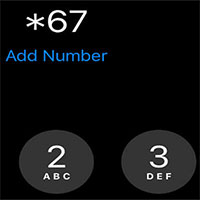
Cách giấu số và ẩn ID người gọi trên iPhone và Android
Dưới đây là những cách giấu số điện thoại trên thiết bị iPhone hoặc Android. Tuy nhiên, hãy nhớ rằng nhiều người ngày nay tự động từ chối nhận cuộc gọi từ số lạ, vì thế, họ có thể không trả lời cuộc gọi của bạn.





